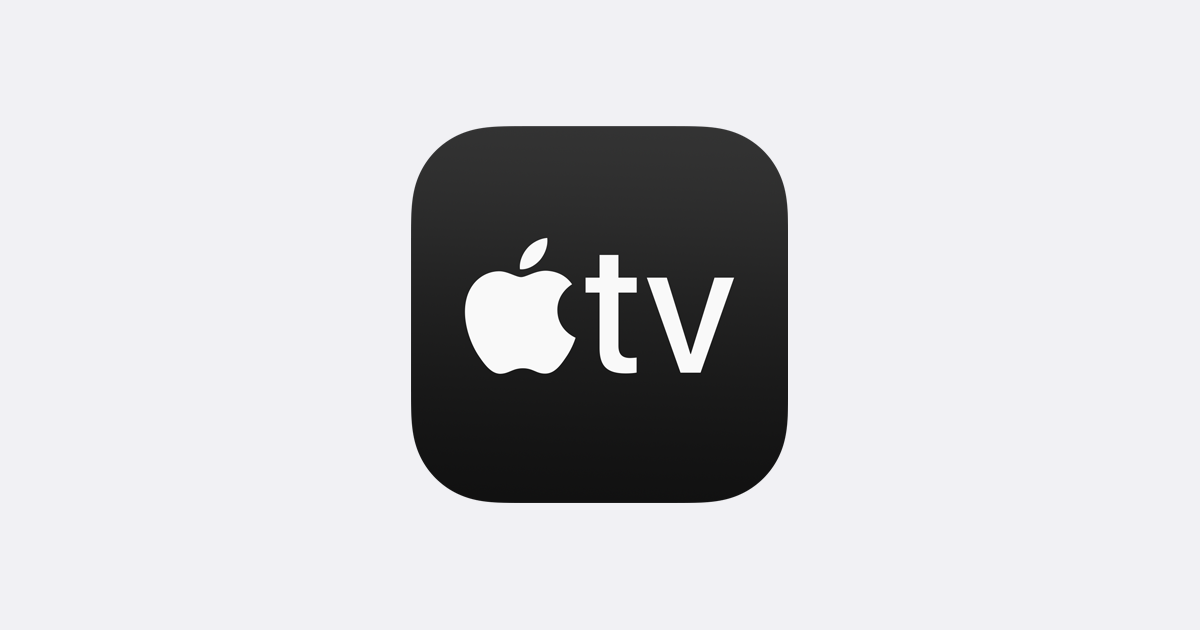
Özellikle yabancı filmler veya sesli filmler izlerken altyazıları açmak çok önemlidir. Bunu göz önünde bulundurarak, size nasıl açılacağını göstereceğiz Altyazılar or başlıklar Apple TV'niz veya Apple TV uygulamanız için.
Bunun kafa karıştırıcı gelebileceğini biliyorum çünkü Apple TV yapılacak tek şey değil. Farklı ayarlarda farklı Apple TV'lerimiz var. Ancak, bu gönderide, size dahil olan tüm Apple TV'yi göstereceğiz.
Apple TV: Bu, Apple'ın premium akış cihazıdır. İçerik akışı yapmak, uygulama indirmek veya oyun oynamak için TV'nize bağlanmanıza izin veren bir kara kutu içinde gelir.
Apple TV Uygulaması: Öte yandan bu, Apple'ın video akışı uygulamasıdır. Uygulama iPhone, Mac, akıllı TV'ler, üçüncü taraf akış aygıtları ve Apple TV'nin kendisinde kullanılabilir.
Apple TV+: Bu, Apple'ın video akışı abonelik hizmetidir. Apple TV+'a kaydolduğunuzda, Apple'ın özel TV programlarına ve filmlerine erişim elde edeceksiniz.
Umarım anlamışsınızdır, şimdi bir Apple TV için veya Apple TV uygulamasında alt yazıları ve açıklamaları nasıl açıp kapatacağımıza bakacağız.
Apple TV'de Altyazı nasıl açılır
Apple TV'yi kullanarak iTunes'dan satın aldıklarınızı, Apple TV+ programlarını veya Prime Video, BBC iPlayer, All4 ve diğer akış hizmetlerinden içerikleri izleyebilirsiniz. Tüm bunları altyazılı hale getirmek için cihazınızdaki ayarları değiştirmeniz gerekecek.
Çoğu video uygulamasının bu özellikle geldiğini biliyoruz, ancak bazılarında yok. Bu nedenle, ayarları değiştirmek artık cihazınızın altyazısını etkinleştirecektir.
Apple TV'de Altyazı:
1 Adım: Açın Ayarlar uygulamasını Ve git Engellilerin kullanımları için uygunluk > Altyazılar ve Altyazılar.
2 Adım: şimdi aç Altyazılar + SDH
Mac'te altyazı:
1 Adım: Açın sistem Tercihleri Ve git Engellilerin kullanımları için uygunluk .
2 Adım: Ardından, Başlıklar itibaren kenar çubuğu ve Kapalı tercih kutusunu işaretleyin altyazılar ve SDH.
Akıllı TV'de veya akış cihazında altyazı:
1 Adım: Açın Apple TV uygulaması ve uygulama içi Ayarlar.
2 Adım: Sonra git Engellilerin kullanımları için uygunluk > Altyazılar ve Altyazılar.
3 Adım: İşte aç Kapalı Altyazılar ve SDH.
Seçeneği bulamıyorsanız, akıllı TV'nizdeki veya herhangi bir cihazdaki ayarlara bakın.
Apple TV'de oynatma sırasında alt yazılar ve açıklamalı altyazılar nasıl açılır?
Apple TV oynatımı sırasında alt yazıları açmak basittir ve Apple TV ayarlarına geri dönmeniz gerekmez. Bunu yapmak için aşağıdaki talimatları izleyin.
Apple TV'deki altyazılar:
1 Adım: Bir film izlerken, Siri Remote'ta dokunmatik yüzeyin üstünden aşağı doğru kaydırın. ( Siri Remote'unuz yoksa Smart TV talimatlarını izleyin)
3 Adım: Görmelisin Altyazı paneli görünün, seçin alt yazılar kullanmak istiyorsun.
Bir iPhone, iPad veya iPod touch'ta Altyazıları açın:
1 Adım: Bir film izlerken oynatma kontrollerini ortaya çıkarmak için ekrana dokunun.
2 Adım: Şimdi sağ alt köşede, Altyazı simgesi ve seçiniz altyazılar veya altyazılar İstediğiniz.
Mac'te Altyazıları açın:
1 Adım: AppleTV+'ta bir film veya Apple TV uygulamasında iTunes içeriği izlerken, oynatma denetimlerini ortaya çıkarmak için imlecinizi Apple TV penceresinin üzerine getirin.
2 Adım: Şimdi tıklayın Altyazı simgesi sağ alt köşede ve altyazılar veya altyazılar İstediğiniz.
3 Adım: öğesine de dokunabilirsiniz. Altyazı simgesi itibaren Çubuğuna dokunun Bir on MacBook Pro,.
Bir Akıllı TV'de veya akış cihazında Altyazıları açın:
1 Adım: Film izlerken tuşuna basın Aşağı ok uzaktan kumandanızda.
2 Adım: Git Altyazı paneli görünen ve seçin altyazılar veya altyazılar kullanmak istiyorsun.
3 Adım: cihazınızdaki ayarlardan geçmelisiniz Akıllı TV veya akış Bu ayarları bulamazsanız cihaz.
Apple TV'de Altyazılar veya altyazılar nasıl özelleştirilir?
Daha net ve anlaşılır hale getirmek için Apple TV'nizdeki altyazı stilini de özelleştirebilirsiniz. Yazı tipini, boyutu, rengi, kenarları veya arka planı değiştirebilirsiniz. Tüm bunları yapmak için, cihazınızdaki Altyazılar ve Altyazılar ayarlarına geri dönmeniz gerekir. Burada yaptığınız değişikliklerden herhangi biri kesinlikle Apple TV'nizde görünecektir.
Bir Apple TV'de Altyazıları Özelleştirin:
1 Adım: Açın Ayarlar uygulamasını Ve git genel > Engellilerin kullanımları için uygunluk .
2 Adım: İşte seçin Altyazılar ve Altyazılar Ve git stil.
iPhone, iPad veya iPod touch'ta:
1 Adım: Açın Ayarlar uygulamasını Ve git Engellilerin kullanımları için uygunluk .
2 Adım: Ve sonra üzerine dokunun Altyazılar ve Altyazılar > stil.
Mac'te:
1 Adım: Açın sistem Tercihleri Ve git Engellilerin kullanımları için uygunluk
2 Adım: İşte seçin Başlıklar kenar çubuğundan etkinleştirin ve tıklayın Ekle (+) Yeni bir stil oluşturmak için düğmesine basın.
Bir Akıllı TV'de veya akış cihazında:
1 Adım: Apple TV uygulamasını açın ve şuraya gidin: uygulama içi Ayarlar.
2 Adım: Şimdi git Engellilerin kullanımları için uygunluk > Altyazı ve altyazı koyma > stil.
Uzaktan kumandanızdaki altyazılar için bir Erişilebilirlik kısayolu nasıl oluşturulur?
Bu, Siri Remote ile Apple TV cihazına sahip olanlar içindir. Aşağıdaki adımı kullanarak, altyazıyı açıp kapatmayı daha da kolaylaştıran bir Erişilebilirlik kısayolunu etkinleştirebilirsiniz.
1 Adım: Açın Ayarlar uygulamasını Ve git genel > Engellilerin kullanımları için uygunluk .
2 Adım: Şimdi aşağı kaydırın Erişilebilirlik Kısayolu ve bunun için kullanmayı seçin Kapalı Altyazılar.
3 Adım: Ardından, Apple TV'nizde film izlerken alt yazıları açmak veya kapatmak için Siri Remove'unuzun dokunmatik yüzeyine üç kez dokunun.
Hepsi bu kadar, en azından nasıl açılacağını öğrendiniz Apple TV'nizde altyazılar ve altyazılar. Keyfini çıkarın ve bu gönderiyi arkadaşlarınızla paylaşarak sevgiyi yaymayı unutmayın.
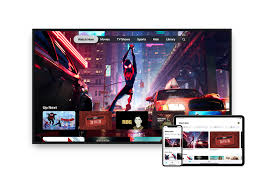






Yorum bırak